VMware Workstation 16 が起動しない(Windows10 ProとIntel VT-x)
新しいパソコンに替えて起動しなくなったVMwareWork……

Windows 11 BluetoothをONにして名前をつける方法

画面下の「スタートボタン(Windows アイコン)」をクリックし、現れた画面の右上の「設定」をクリックします。

左メニュー「Bluetoothとデバイス」を選択します。
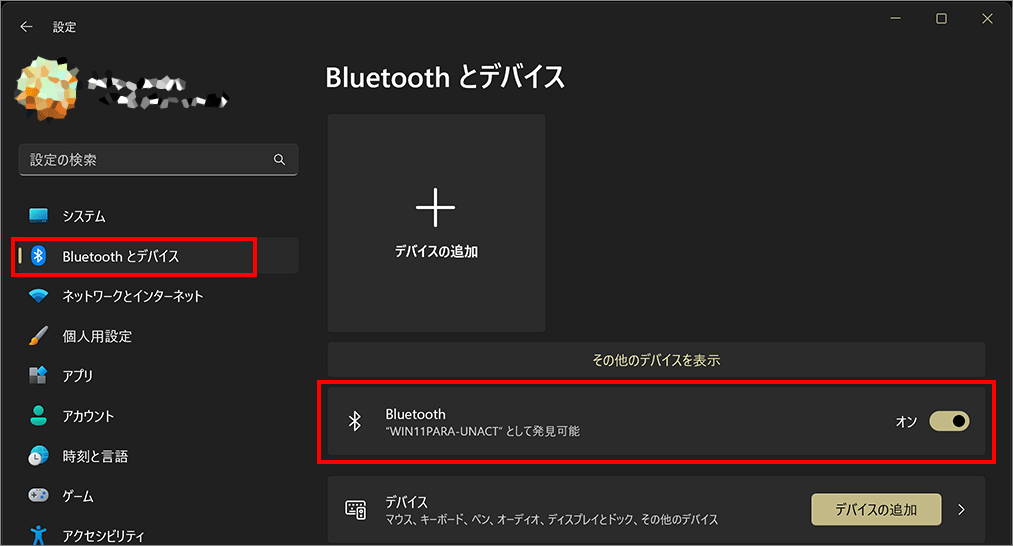
「Bluetooth」項目を「オン」にすることにより Bluetooth 接続が可能となります。
「“***”として発見可能」の***が接続先のデバイスに表示されるこちら側の名前になります。(これはPC自身の名前です。)探しやすい名前にしておくと便利です。
この名前は変えることができますが PC 自体の名前を変えることになるので注意しましょう。変更する際は 下記の画像のようにします。
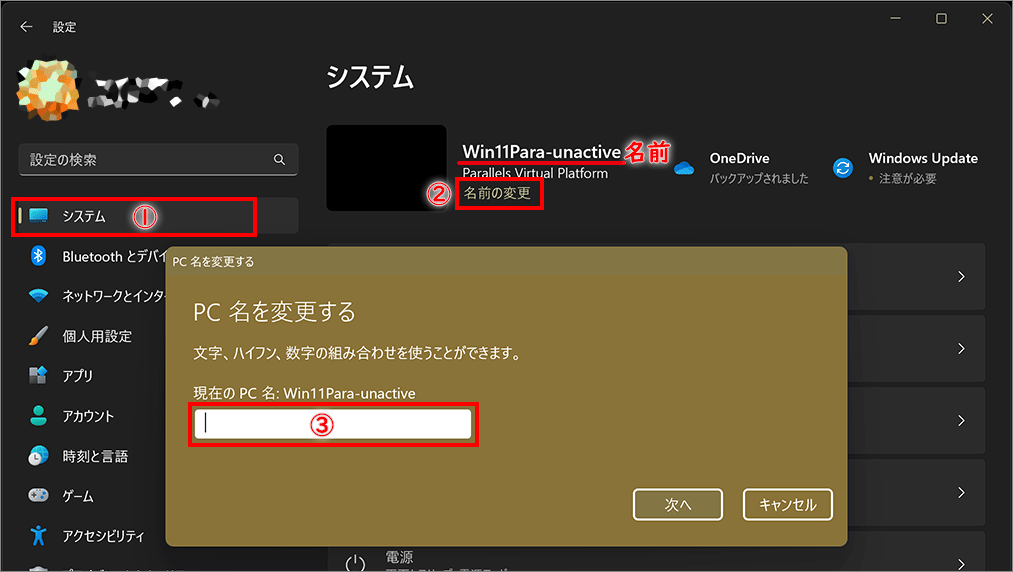
以上、Windows 11 BluetoothをONにして名前をつける方法でした。

では、また~